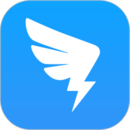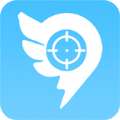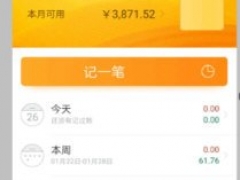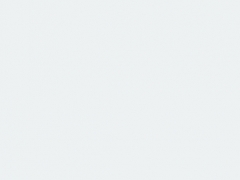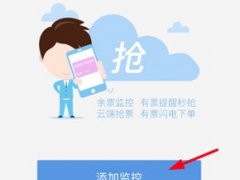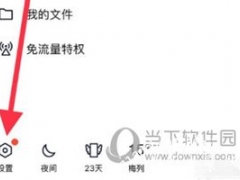钉钉怎么撤回消息 撤回方法介绍
教程之家
APP新闻
钉钉是一款日常办公中都会使用到的一款软件,很多小伙伴都会使用软件和同事们一起交流互动,探讨工作内容提高自己的办公效率,不少小伙伴在聊天的时候会遇到发错信息了,这个时候我们就需要将发错的信息撤回,有些小伙伴还不知道该怎么做,所以今天小编就为大家带来了钉钉撤回消息的方法,感兴趣的小伙伴一起来看看吧。
1、打开钉钉,找到我们要撤回消息的聊天界面。
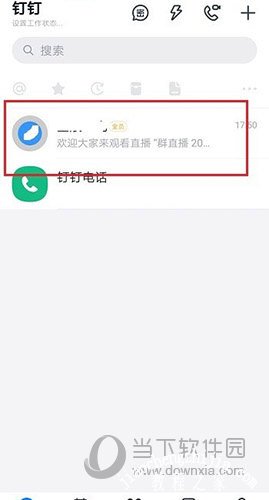
2、进去聊天界面之后,长按要撤回的消息。
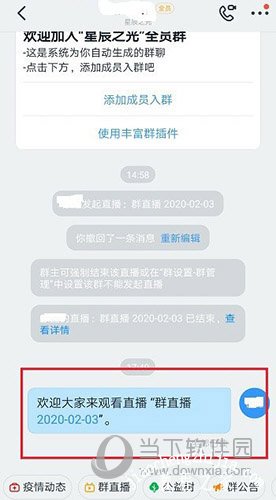
3、长按消息之后,点击撤回。
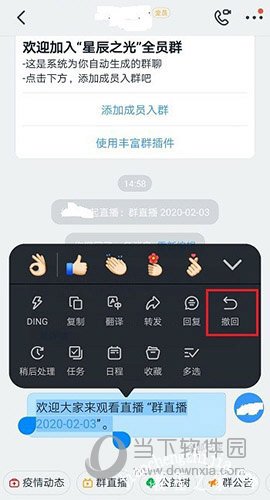
4、可以看到已经撤回消息了。
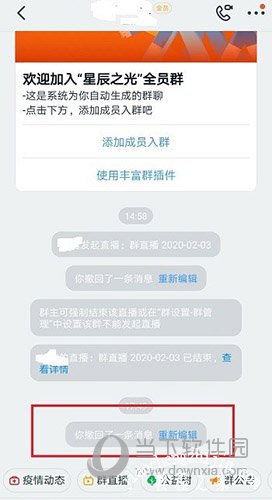
5、撤回消息之后,也可以点击重新编辑,进行编辑再次发送。
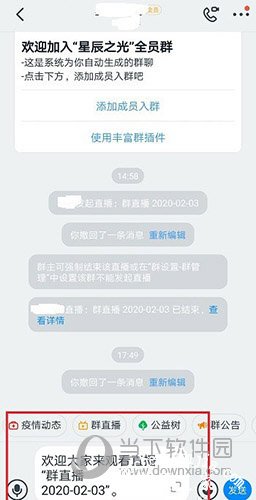
以上就是小编带来的软件撤回消息方法了,小伙伴们只需要按照文章的步骤进行,就可以轻松撤回信息了,以上就是文章的全部内容了,希望能够帮助到大家。